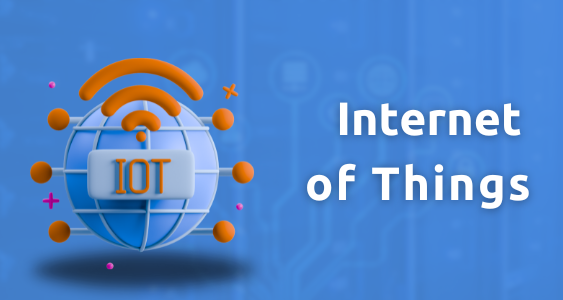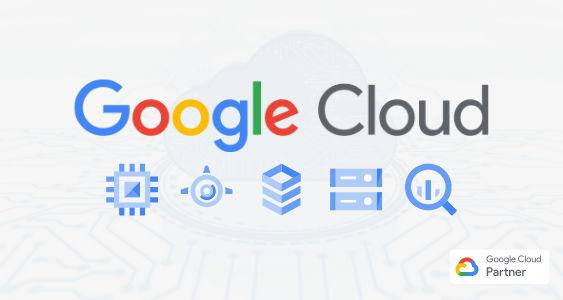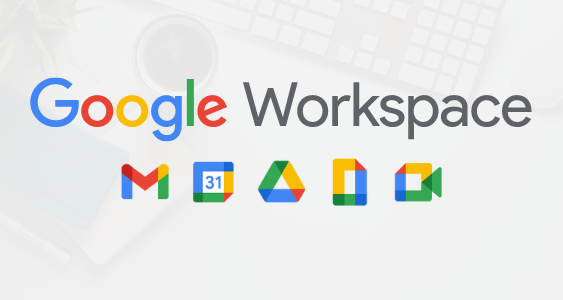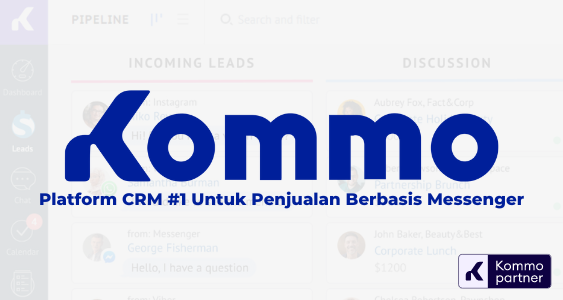Menggunakan fungsi VLOOKUP di Excel bisa sangat bermanfaat dalam analisis data. Berikut adalah langkah-langkah sederhana untuk menggunakan VLOOKUP bagi pemula:
Langkah 1: Persiapkan Data Anda Pastikan data yang ingin Anda cari dan data referensi berada dalam dua tabel terpisah. Pastikan juga bahwa data yang ingin Anda cari ada dalam kolom pertama di tabel referensi.
Langkah 2: Buka Fungsi VLOOKUP Ketikkan tanda sama dengan “=” di sel di mana Anda ingin hasil VLOOKUP ditampilkan. Kemudian ketik “VLOOKUP(” dalam sel yang sama.
Langkah 3: Tentukan Nilai yang Ingin Anda Cari Setelah mengetikkan “VLOOKUP(“, tentukan nilai atau teks yang ingin Anda cari. Ini biasanya adalah nilai yang ada dalam tabel referensi dan ingin Anda cocokkan dengan data Anda.
Langkah 4: Tentukan Rentang Tabel Referensi Setelah menentukan nilai yang ingin Anda cari, ketikkan koma (,) dan tentukan rentang tabel referensi di mana Anda ingin mencari nilai. Pastikan rentang ini mencakup kolom yang berisi nilai yang ingin Anda cocokkan.
Langkah 5: Tentukan Nomor Kolom Hasil Ketikkan koma lagi (,) dan tentukan nomor kolom hasil yang ingin Anda tampilkan. Misalnya, jika Anda ingin mengambil nilai dari kolom kedua dalam tabel referensi, tentukan nomor 2.
Langkah 6: Tentukan Jenis PenContoh: Misalkan Anda memiliki data penjualan dalam tabel A1:B6 dan tabel referensi harga produk dalam tabel D1:E4. Anda ingin mencari harga produk berdasarkan nama produk dari tabel penjualan ke tabel referensi harga produk.cocokan (Opsional) Jika Anda ingin pencocokan eksak, gunakan “false” atau “0”. Jika Anda ingin pencocokan yang berdasarkan data yang berurutan (misalnya data diurutkan dari terkecil ke terbesar), gunakan “true” atau “1”. Jika tidak yakin, gunakan “false” atau “0” untuk pemula.
Langkah 7: Tutup Fungsi VLOOKUP Tutup fungsi VLOOKUP dengan tanda kurung tutup “)” dan tekan “Enter”.
Contoh: Misalkan Anda memiliki data penjualan dalam tabel A1:B6 dan tabel referensi harga produk dalam tabel D1:E4. Anda ingin mencari harga produk berdasarkan nama produk dari tabel penjualan ke tabel referensi harga produk.
- Ketikkan “=VLOOKUP(” di sel C1 (misalnya tempat Anda ingin menampilkan harga).
- Ketikkan “A1” di sel C1 (karena Anda ingin mencari nilai dari sel A1, nama produk).
- Ketikkan “D1:E4” di sel C1 (ini adalah rentang tabel referensi harga produk).
- Ketikkan “2” di sel C1 (karena harga berada di kolom kedua tabel referensi).
- Sehingga formula lengkapnya menjadi “=VLOOKUP(A1, D1:E4, 2, FALSE)”.
- Tekan “Enter”.
Hasilnya akan menampilkan harga produk yang sesuai berdasarkan nama produk dari tabel referensi harga produk.
Sekarang Anda telah menggunakan fungsi VLOOKUP di Excel untuk mencocokkan data Anda. Praktikkan beberapa contoh sederhana untuk memahami cara menggunakan VLOOKUP secara lebih mendalam.